Metainformationen zur Seite
Pidgin
- Homepage: http://www.pidgin.im/
- Download der Stickwareversion: http://portableapps.com/apps/internet/pidgin_portable
Was ist Pidgin?
Pidgin ist ein Instant Messenger dh. ein Programm, mit dem man über verschiedene Protokolle (ICQ, MSN, Jabber, …) Nachrichten verschicken kann. Es ist kostenlos und OpenSource-Software.
Eine kleine Übersicht, warum man jabber nutzen sollte liefert die Seite http://web.swissjabber.ch/index.php/Protokoll_Jabber_vs._ICQ .
Auf den Linux-Rechnern in der Schule ist es bereits installiert und wer noch Windows nutzt, findet unter http://portableapps.com/apps/internet/pidgin_portable eine Version, die auch von einem USB-Stick läuft. Achso, auf der Downloadseite ladet ihr das Programm mit einem Linksklick runter; mit Rechtsklick und Download speichert ihr nur eine Umleitungsseite. Übrigens sind solche Umleitungsseiten dazu da, dass ihr einen Server bekommt, von dem ihr die Datei schneller runter laden könnt, also ein Australier wird zu einem anderen Server umgeleitet.
Einrichtung
Damit ihr die verschiedenen Dienste nutzen könnt müsst ihr Konten einrichten.
 Nach einem ersten Start zeigt sich die Startseite von Pidgin.
Nach einem ersten Start zeigt sich die Startseite von Pidgin.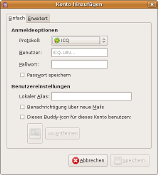 Über die Schaltfläche Hinzufügen kann man jetzt sein erstes Konto Einrichten
Über die Schaltfläche Hinzufügen kann man jetzt sein erstes Konto Einrichten
Der Rest sollten soweit klar sein.
Weitere Konten könnt ihr über Konten>Konten verwalten>Hinzufügen hinzufügen und dann über Konten>Konten aktivieren>(Konto) aktivieren
Jabber-Account der Schule nutzen
Mit Pidgin könnt ihr euren Jabber-Account vom Ratse benutzen:
Jabber-Konto hinzufügen:
- Protokoll: XMPP
- Benutzer: euer Ratse Benutzername (6 Buchstaben vom Nachnamen + 1. vom Vornamen)
- Domain: ratsgymnasium-pe.de
- Ressource: Home
- Passwort: euer Ratsepasswort →Hinzufügen →Akzeptieren
Buddies suchen:
Konten>(ratsename)@ratsgymnasium-pe.de/Home (XMPP)>Suche nach Benutzern>Suche im Verzeichnis
In die Felder die Sachen eintragen nach denen ihr suchen wollt, bei User z.B. den Ratsenamen des gesuchten.
Chaträume nutzen:
Eine schöne Möglichkeit, die Pidgin und Jabber bieten sind Chaträume, also Treffpunkte für mehrere Personen.
Einem Chatraum beitreten:
Werkzeuge → Chaträume → <Konto wählen: Nutzer@ratsgymnasium-pe.de/Home> → Liste abrufen: conference.ratsgymnasium-pe.de und Finde Räume
oder
Buddys → Einem Chat beitreten <Konto: Nutzer@ratsgymnasium-pe.de/Home> → …
Ihr könnt einen Chatraum auch in eure Favoritenliste einfügen.
Einen Chatraum anlegen:
Buddys → Einem Chat beitreten <Konto: Nutzer@ratsgymnasium-pe.de/Home> → …
Anstatt nun nach den Chaträumen zu suchen, gibt man einfach einen Namen an und der wird Raum erstellt.
In einen Chatraum einladen:
Unterhaltung → Einladen → Buddy: <Nutzer>@ratsgymnasium-pe.de/Home
Zum Testen könnt ihr einfach in den Raum „lobby“ kommen oder gleich in den Raum „linux“ ![]()
Facebook-Konto hinzufügen:
- Protokoll: XMPP
- Benutzer: Das, was in dem Link eurer Chronik auf www.facebook.com/ folgt.
- Domain: chat.facebook.com
- Ressource: siehe Benutzer
- Passwort: euer Facebookpasswort →Hinzufügen →Akzeptieren
ICQ-Konto hinzufügen:
- Protokoll: ICQ
- Benutzer: Eure ICQ-Nummer
- Passwort: Euer ICQ-Passwort → Hinzufügen
Bonjour-Account:
Wollt ihr nur in der Schule chatten, so könnt ihr auch einen Bonjour-Account erstellen. Hierbei kann man sich zwar nicht sicher sein, mit wem man gerade chattet, da man Benutzernamen frei wählen kann.
Whatsapp:
Bei Whatsapp ist die Identifikation, die eigentlich über ein Passwort (und nicht über Eingabe der Telefonnr.) laufen sollte schwierig, daher ist Whatsapp für Pidgin noch sehr schwierig einzurichten. Den Aktuellen Stand diesbezüglich kann man mit Google finden.
Transporte in andere Netze
Pidgin-Plugin XMPP-Dienstsuche aktivieren!